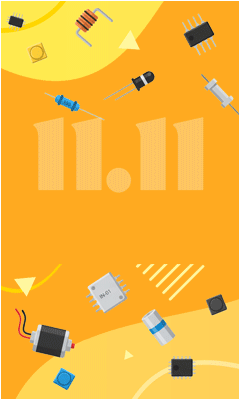Уровень сложности: 1 из 10 В поисках беспроводного кафе
Время: 10 минут
Одна из положительных сторон цифрового дома заключается в том, что Вы можете пользоваться его преимуществами даже вне дома. Благодаря ноутбуку со средствами беспроводного доступа к сети Вы можете взять с собой любимую музыку, DVD-фильмы, браузер, электронную почту и, конечно же, работу. Особенно если Вы умеете работать с точками беспроводного доступа. Которые, как Вы убедитесь, весьма удобны в использовании. Сейчас я возьму свой ноутбук и отправлюсь в кафе. Присоединяйтесь ко мне.

Мое оборудование
Я использую ноутбук IBM ThinkPad на базе технологии Intel® CentrinoTM для мобильных ПК.
Поиск точки беспроводного доступа
Перед выходом из дома мне следует воспользоваться инструментом поиска точек беспроводного доступа, который можно найти на сайте корпорации Intel по адресу. Точкой беспроводного доступа называют общественное место — такое как аэропорт, торговый пассаж или центр проведения конференций — в котором пользователи могут подключиться к беспроводной сети (как правило, к сети 802.11b, 802.11a или 802.11g) бесплатно или за деньги.
Использовать инструмент поиска точек беспроводного доступа совсем легко. Вы просто вводите свой адрес, расстояние, на которое Вы собираетесь отправиться, и получаете список близлежащих точек беспроводного доступа. Введя свой почтовый индекс, я узнал, что в радиусе 5 миль находятся 32 точки беспроводного доступа. Некоторыми из них можно пользоваться бесплатно. За использование других нужно платить.
Подключение
Прибыв в кафе, я приступил к делу.
| 1. | Я заказал большую чашку кофе мокко с белым шоколадом |
| 2. | Затем я подыскал удобное место и устроился за столиком (совет: если Вы хотите, чтобы интенсивность сигнала была максимальной, спросите, где находится точка беспроводного доступа, и расположитесь в непосредственной близости к ней. Следование этому принципу позволило мне во всех посещенных местах подключиться к беспроводной сети без каких бы то ни было проблем). |
| 3. | Я включил свой ноутбук на базе технологии Intel® CentrinoTM для мобильных ПК |
| 4. | ПО Intel® PROSet/Wireless (поставляемое с некоторыми ноутбуками на базе технологии Intel Centrino для мобильных ПК) автоматически обнаружило сеть и сообщило, что интенсивность сигнала "Прекрасна (Excellent)".
|
| 5. | Я запустил браузер и стал ожидать загрузки страницы провайдера. Этого не произошло. Гммм… Я подумал, что проблема может быть связана с тем, что мой компьютер настроен на подключение к сети через корпоративный прокси-сервер. Я решил проверить это:
|
| 6. | Готово. После того, как я нажал в браузере кнопку "Обновить", загрузилась страница провайдера. Эта страница служит для входа зарегистрированных пользователей в систему и для создания новых учетных записей. |
| 7. | Компания Starbucks (кафе, где я нахожусь) предлагает пользователям скидку, так что я ввел специальный код. Далее я должен был выбрать какой-либо из нескольких тарифных планов. Я выбрал однодневный план, чтобы узнать и проверить качество сервиса. Примечание: Прежде чем заключить длительный контракт с каким-либо провайдером, обдумайте несколько аспектов.
|
| 8. | Я заполнил форму, согласившись заплатить определенную сумму за 24 часа связи. Я ввел номер своей кредитной карты и согласился с условиями договора. |
| 9. | Затем я зарегистрировался в системе провайдера, введя только что выбранные имя пользователя и пароль. Чтобы не забыть эти учетные данные, я записал их. |
| 10. | Путешествие по городу. Всего 10 минут, и я могу общаться с миллионами других пользователей из самых разных стран. Я уверен, что в следующий раз я справлюсь со всем быстрее, так как теперь я знаю, что нужно изменить настройки прокси-сервера, и могу не подписываться еще раз на услуги беспроводной связи в течение 24 часов. |
Проверка другой точки беспроводного доступа
Теперь, когда у меня есть учетная запись, действительная в течении определенного времени, я решил испытать в деле другую точку беспроводного доступа провайдера.
| 1. | Теперь, когда у меня есть учетная запись, действительная в течение еще 23 часов, я решил испытать в деле другую точку беспроводного доступа провайдера. |
| 2. | Я заказал еще один кофе (что поделаешь — профессиональная вредность) |
| 3. | Я включил компьютер |
| 4. | Мой компьютер автоматически обнаружил сеть провайдера. Я запустил браузер и столкнулся с той же проблемой, связанной с настройками прокси-сервера. Мой компьютер "думал", что он находится на работе. |
| 5. | Я снова открыл Панель управления (Control Panel) и убрал флажок "Использовать сценарий автоматической настройки" |
| 6. | Я ввел в браузере адрес провайдера |
| 7. | Я вошел в систему |
| 8. | В этот раз я установил соединение всего лишь за 2 минуты. |
Беспроводное помешательство
После стимуляции кофеином и сахаром я был готов попробовать в деле каждую из 32 точек беспроводного доступа в радиусе 5 миль. Но в итоге я решил протестировать лишь одну бесплатную точку беспроводного доступа. По пути в офис я зашел в отель Hilton Garden.
| 1. | Я устроился на одном из диванов и включил свой компьютер. |
| 2. | В ПО Intel® PROSet/Wireless моего ноутбука конфигурация по умолчанию, соответствующая провайдеру этой бесплатной точки беспроводного доступа, отсутствовала. Поэтому мне пришлось просканировать доступные сети. Я обнаружил три сети, в двух из которых использовалось шифрование, а в одной нет. |
| 3. | Я выбрал сеть без шифрования. Готово. Я опять смог подключиться к беспроводной сети с "Прекрасной" интенсивностью сигнала. |
| 4. | Я опять столкнулся с той же проблемой, связанной с прокси-сервером. Теперь я устранил ее по-настоящему быстро. |
| 5. | Я обновил окно браузера, и все готово. Для этого мне потребовалось не более минуты. |
| 6. | Диван был удобным, и я решил, что лучшего места для работы не найти. Здорово! |
Итоги
Все точки беспроводного доступа, которые я испытал в деле, работали прекрасно. Сигнал ни разу не исчез. Более того, все заведения, которые я посетил, произвели на меня самое приятное впечатление. Отличный кофе, удобные диваны. Мне следует чаще выбираться из дома.
Конечно, Ваши впечатления и напитки, которые Вы будете пить, могут отличаться от моих. Все зависит от Ваших вкусов, оборудования и конкретной точки беспроводного доступа.
При подготовке статьи использовались материалы с сайта Intel